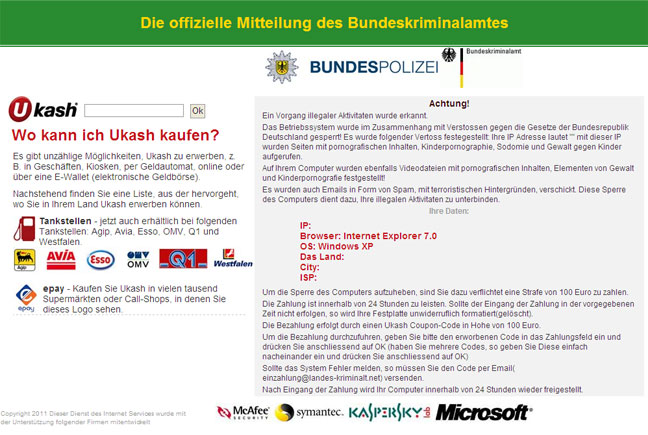
Ihr PC wurde von einem Trojaner gesperrt? So befreien Sie ihn!
Die Sicherheitsexperten von Kaspersky haben ein kostenloses Tool namens „Kaspersky WindowsUnlocker“ veröffentlicht, das gekaperte Windows-Rechner zurückerobern kann. Dazu muss das Tool auf eine CD gebrannt bzw. auf einen USB-Stick kopiert werden – und zwar, bevor der Rechner vom BKA-Trojaner befallen wird.
Kaspersky WindowsUnlocker auf eine CD brennen
- Laden Sie zunächst Kaspersky WindowsUnlocker herunter.
- Klicken Sie dann mit der rechten Maustaste auf die heruntergeladene ISO-Datei. Unter Windows 7 können Sie jetzt den Befehl „Öffnen mit/Windows-Brenner für Datenträgerabbilder“ auswählen.
Unter Vista oder XP benötigen Sie ein separates Brennprogramm wie beispielsweise Nero oder CDBurnerXP:
Brennen Sie jetzt die CD.
Kaspersky WindowsUnlocker auf einen USB-Stick kopieren
- Laden Sie zunächst Kaspersky WindowsUnlocker herunter.
- Um Kaspersky WindowsUnlocker auf einen USB-Stick kopieren zu können, benötigen Sie das kostenlose Tool „USB Rescue Disk Maker“, das ebenfalls von Kaspersky zum Download angeboten wird.
- Starten Sie dann die heruntergeladene Datei rescue2usb.exe
- Klicken Sie im Kaspersky USB Rescue Disk Maker auf die Schaftfläche „Browse“.
- Navigieren Sie jetzt zu der heruntergeladenen ISO-Datei von Kaspersky WindowsUnlocker.
Hinweis: Bitte beachten Sie, dass der USB-Stick in FAT16- oder FAT32 formatiert sein muss. Falls es sich um einen USB-Stick mit NFTS-Format handelt, müssen Sie ihn im FAT16- bzw. FAT32-Dateisystem formatieren. Wie Sie Ihren USB-Stick im passenden Dateisystem formatieren, erfahren Sie hier:
- USB-Stick mit NFTS formatieren und beschleunigen (wählen Sie statt „NFTS“ beim Formatieren einfach „FAT32“ aus)
Wählen Sie unter „USB medium“ Ihren USB-Stick aus und klicken Sie dann auf „Start“. Jetzt dauert es zwischen wenigen Sekunden bis hin zu einigen Minuten, in denen Kaspersky WindowsUnlocker auf den USB-Stick geschrieben wird.
Gesperrtes Windows wieder entsperren
Um Ihr gesperrrtes Windows wieder zu entsperren, müssen Sie im BIOS Ihres Rechners einstellen, dass von CD bzw. vom USB-Stick gestartet wird. Genaue Informationen darüber, wie Sie das Boot-Laufwerk im BIOS festlegen, finden Sie im Handbuch Ihres PCs. Wir haben außerdem im folgenden Beitrag passende Informationen für Sie zusammengestellt:
- Wenn Sie Kaspersky WindowsUnlocker auf CD gebrannt haben, wählen Sie „CD-ROM Drive“ im BIOS als Startlaufwerk aus. Wenn Sie das Tool auf Ihren USB-Stick geschrieben haben, wählen Sie „Removable Devices“ bzw. „Wechseldatenträger“ oder „USB“ in Ihrem BIOS aus (die Bezeichnung unterscheidet sich je nach BIOS).
- Starten Sie jetzt Ihren gesperrten Rechner neu. Es wird jetzt von dem jeweiligen Datenträger gestartet.
- Nach kurzer Zeit erscheint das Menü von „Kaspersky Rescue Disk 10“ auf Ihrem Bildschirm. Drücken Sie jetzt innerhalb von zehn Sekunden eine beliebige Taste – andernfalls versucht Ihr Rechner, ganz regulär Windows hochzufahren.
- Wählen Sie im nächsten Schritt „Deutsch“ als Sprache aus.
- Im folgenden Schritt wählen Sie „Kaspersky Notfall-CD. Grafikmodus“ aus – dadurch wird der Rettungsmodus mit einer Benutzeroberfläche gestartet, die Sie auch per Maus bedienen können.
- Bestätigen Sie jetzt noch die Lizenzbestimmungen, die daraufhin auf Ihrem Monitor angezeigt werden. Die Kaspersky Rescue Disk 10 startet jetzt das enthaltene Linux-Betriebssystem. Befolgen Sie die Anweisungen auf Ihrem Bildschirm.
- Sobald Kaspersky Rescue Disk 10 wieder gestartet ist, klicken Sie auf die „Start“-Schaltfläche und dann auf „Kaspersky WindowsUnlocker“.
- Das Tool beginnt jetzt damit, Ihr gesperrtes Windows wieder zu entsperren. Dieser Vorgang kann zwischen wenigen Sekunden bis hin zu einigen Minuten dauern.
- Sobald WindowsUnlocker erfolgreich durchgeführt wurde, können Sie Ihren PC neu starten.
Beachten Sie dabei bitte, dass Sie die Startreihenfolge im BIOS wieder rückgängig machen müssen oder die eingelegte CD entfernen bzw. den USB-Stick vom Rechner trennen.
Fazit: Sie sollten sich diese Sicherheits-CD bzw. diesen Sicherheits-USB-Stick unbedingt anlegen, damit Sie im Ernstfall darauf zurückgreifen können. Denn obwohl der BKA-Trojaner bereits seit einigen Monaten sein Unwesen treibt, ist mit dem Kaspersky WindowsUnlocker erst jetzt das erste Tool erschienen, das auch Einsteiger bedienen können.










